วิธีใส่สินค้าในหน้าร้านออนไลน์ ตั้งค่าแบนเนอร์ และเปิดระบบตอบรับอัตโนมัติ
- Admin Botio
- 13 พ.ย. 2563
- ยาว 1 นาที
อัปเดตเมื่อ 18 พ.ย. 2563

ในระบบ Order Mars เรามีฟังก์ชั่นเปิดใช้งานหน้าร้านออนไลน์ (Mars Store) ซึ่งลูกค้าสามารถสั่งสินค้าได้โดยตรงใน Messenger
ก่อนจะตั้งค่าหน้าร้านออนไลน์ มีสิ่งที่ต้องเตรียมก่อน 2 อย่าง คือ
ตั้งค่าการจัดส่ง
ตั้งค่าการชำระเงินผ่าน Ksher Payment Gateway (ไม่สามารถใช้วิธีชำระเงินแบบธรรมดาในหน้าร้านออนไลน์ได้)
สำหรับการตั้งค่าหน้าร้านออนไลน์นั้น ก็ไม่ยุ่งยากเลย...
การเพิ่มสินค้า
1. เมื่อเข้าระบบ Order Mars แล้ว ให้เลือก "จัดการร้านค้า"

2. กด "เปิดใช้งานหน้าร้านออนไลน์"

3. คลิก "เพิ่มสินค้า" ในส่วนหน้าร้าน หรืออัปโหลดไฟล์ .csv จาก Template ที่เรามีให้ดาวน์โหลด

4. กรอกข้อมูลและอัปโหลดรูปสินค้า จากนั้นกด "เพิ่มสินค้า" หรือ "เปิดใช้งานคุณสมบัติ" เพื่อเพิ่มคุณสมบัติให้สินค้า



5. สามารถเพิ่มหมวดหมู่สินค้า (Tag) ได้ หลังจากเพิ่มสินค้าแล้ว

6. จัดการโปรโมชั่นได้ตามต้องการ

7. เพิ่มสินค้าเสร็จแล้ว อย่าลืมกด "บันทึกหน้าร้านออนไลน์" ด้านบน

การตั้งค่าแบนเนอร์และเปิดระบบตอบรับอัตโนมัติ
1. อัปโหลดรูปภาพและข้อความ Greeting ได้ในส่วนกล่องข้อความ โดยจะมีตัวอย่างพรีวิวที่จะปรากฏใน Messenger ให้ดูทางด้านขวา

2. เพิ่มรูปแบนเนอร์ได้มากสุด 5 รูป โดยมีขนาดที่แนะนำ คือ 414*152 px
3. รูปแบนเนอร์แต่ละรูป สามารถเพิ่มลิงก์ไปที่หมวดหมู่สินค้า (Tag) ได้
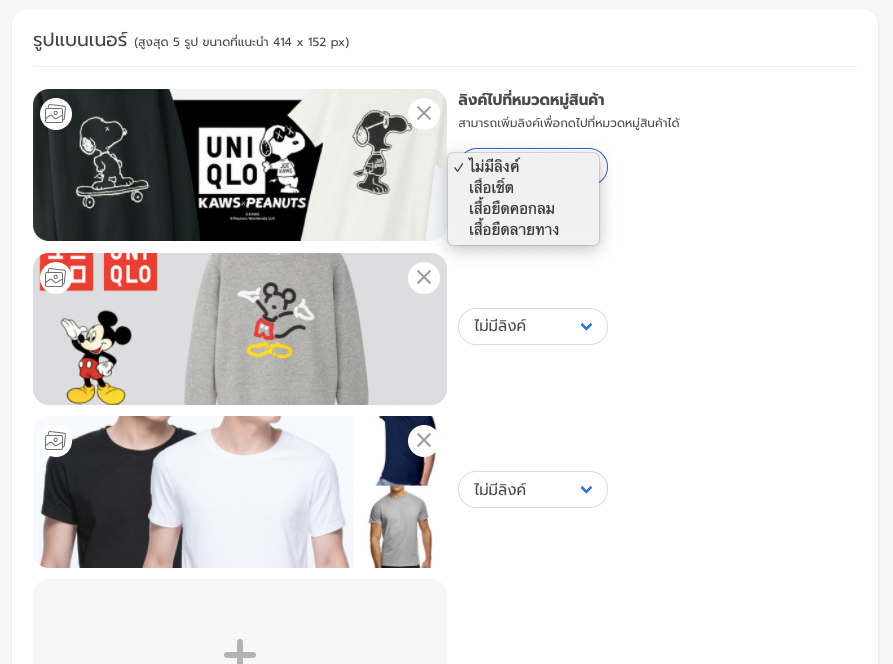
4. กด "บันทึกกล่องข้อความ" ด้านบน
ทดสอบกล่องข้อความ
กด "ทดลองกล่องข้อความ" เพื่อดูการแสดงผลใน Messenger

ดูการใช้งาน Order Mars เบื้องต้นขั้นตอนถัดไป >> การสร้าง Link เก็บเงินเพื่อให้ลูกค้าชำระเงิน และเก็บชื่อ/ที่อยู่จัดส่งของลูกค้า
コメント